iMessage es una parte fundamental del chat en los dispositivos Apple. Muchos usuarios de iPhone confían en él para enviar mensajes de forma fácil y fluida. Sus funciones especiales, como el uso compartido de medios y los recibos de lectura, ayudan a personalizar tu mensajería. También ayuda a que tu mensaje sea más seguro que los mensajes de texto normales.
Pero a veces puedes encontrarte con un frustrante problema de que iMensaje no funciona, ya que tu iPhone no recibe mensajes. Puede tratarse de burbujas azules que desaparecen o de mensajes no entregados. Pues bien, después de leer este artículo, habrás aprendido a manejar este asunto. Si sólo quieres obtener mensajes, puedes simplemente enviar mensajes de texto en lugar de iMessage.
Además, somos conscientes de la importancia de los datos de tus mensajes. Así, también aprenderás a hacer copias de seguridad de tus mensajes para mantenerlos a salvo. Quédate y mantén tu experiencia de mensajería libre de frustraciones.
En este artículo encontrarás lo siguiente:
¿Por qué no Funciona iMessage?
Si tu iMessage no funciona, no estás solo. Varias razones podrían estar detrás del contratiempo. Analicémoslos a continuación:
Mala Conexión a Internet
Una mala conexión a Internet puede provocar retrasos o fallos en el envío y la recepción de mensajes. Las imágenes, vídeos u otros contenidos compartidos a través de iMessage sólo podrán descargarse parcialmente. También pueden tardar más en cargarse. También es posible que los indicadores de lectura de recibos y de escritura no funcionen bien.
Interrupción del Servidor de iMessage
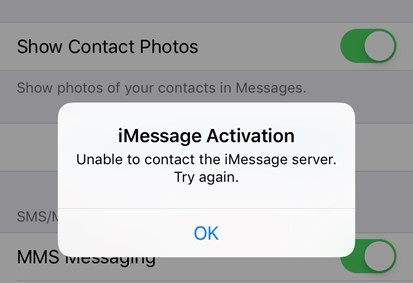
A veces, puede que el problema no venga de tu parte, sino del servidor de tu teléfono. iMessage depende de los servidores de Apple. Cuando estos servidores no funcionan, no pueden procesar tus mensajes. Esto provoca retrasos o fallos en la entrega de los mensajes.
Configuración incorrecta de fecha y hora
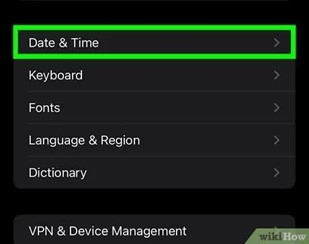
Los ajustes de fecha y hora de tu dispositivo pueden afectar al funcionamiento de iMessage. Parece increíble, pero es cierto.
La aplicación iMessage depende de una sincronización horaria precisa para la entrega y el orden de los mensajes. Por lo tanto, tu iMessage puede experimentar problemas en la marca de tiempo de los mensajes si la fecha y hora de tu dispositivo son incorrectas. También experimentará problemas al entregarlos fuera de plazo, o incluso al no enviarlos.
Espacio de almacenamiento insuficiente
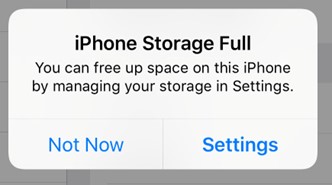
Un espacio de almacenamiento insuficiente puede afectar a iMessage en tu dispositivo. iMessage depende de tu almacenamiento para guardar los datos de los mensajes, los archivos adjuntos y el contenido multimedia. Así, cuando tu dispositivo se queda sin almacenamiento, puede tener problemas para descargar o guardar nuevos mensajes. Los archivos multimedia y las actualizaciones no se quedan fuera, causando problemas con iMessage.
Actualización de software necesaria
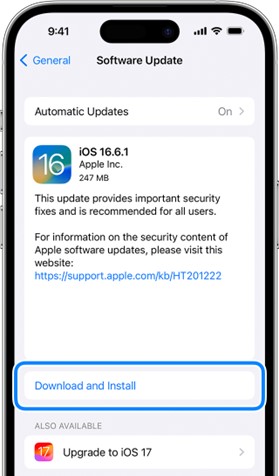
Se Necesita Actualización de Software puede aparecer cuando intentas enviar un iMessage. Significa que tu dispositivo funciona con un software obsoleto y que el sistema es incompatible con la versión de iMessage.
Problemas de Autenticación de Cuenta
A veces, los problemas con tu ID de Apple o contraseña pueden obstaculizar iMessage. Los problemas de autenticación de cuenta pueden afectar a iMessage, ya que éste depende de la autenticación del ID de Apple para funcionar correctamente.
Problemas Específicos de los Dispositivos
Algunos problemas pueden ser exclusivos de tu dispositivo. Los problemas específicos de un dispositivo también pueden afectar a iMessage. iMessage requiere el correcto funcionamiento de los componentes de hardware y software de un dispositivo.
Las posibles razones anteriores ayudarán a identificar los factores detrás de su iMessage no funciona. En la próxima parte, profundizaremos en soluciones sencillas para estos problemas. Sigue leyendo.
¿Cómo Solucionar el Problema Cuando iMessage no Funciona en el iPhone?
Si iMessage deja de funcionar en tu iPhone, no tienes por qué preocuparte. Basándonos en las posibles causas que hemos comentado, aquí tienes algunas soluciones sencillas que puedes probar:
Revisa tu Conexión Wi-Fi o Móvil
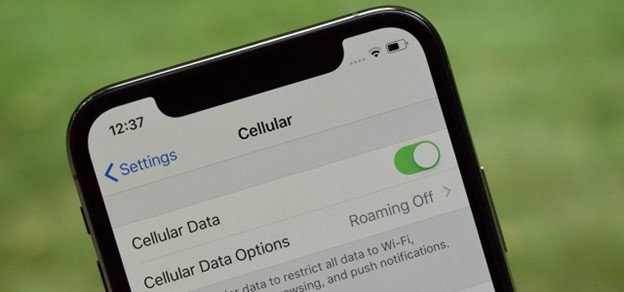
Asegúrate de conectarte a una red Wi-Fi estable o de tener una señal de móvil confiable. Apaga y enciende el Wi-Fi o cambia a datos móviles si es necesario. Si el problema persiste, considera la posibilidad de reiniciar el router. También puedes conectarte a otra red.
Revisar el Estado del Servidor de Apple
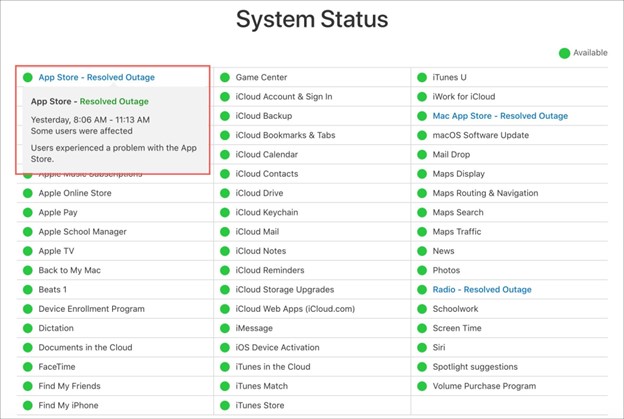
Comprobar el estado del servidor de Apple es esencial para verificar si los problemas de iMessage están relacionados con el servidor. Visita la página Estado del sistema de Apple para comprobar si hay problemas con los servidores de iMessage. Si hay una interrupción conocida, es posible que tengas que esperar hasta que Apple resuelva el problema por su parte.
Ajustar la Fecha y la Hora

Los ajustes de fecha y hora son cruciales para que las marcas de tiempo de los mensajes sean precisas. También son importantes para la correcta sincronización entre dispositivos. Además, evitan problemas de activación en iMessage. Para ajustar, ve a la Configuración del dispositivo, desplázate hasta General, y selecciona Fecha y Hora.
Asegúrate de activar la opción de Establecer Automáticamente, o configura la fecha y hora correctas manualmente. Si la opción Establecer Automáticamente ya está activada, desactívela y actívela para actualizar la configuración.
Liberar Espacio de Almacenamiento
Liberar espacio ayuda a mantener la eficiencia en el envío de mensajes, el intercambio de medios y la funcionalidad de la aplicación. Libera espacio de almacenamiento y elimina mensajes, archivos multimedia y aplicaciones innecesarios. Además, haz copias de seguridad a menudo para optimizar tu dispositivo. Para ello, haz clic en la Configuración > General > Almacenamiento en el iPhone. Esto puede resolver los problemas de iMessage causados por almacenamiento insuficiente.
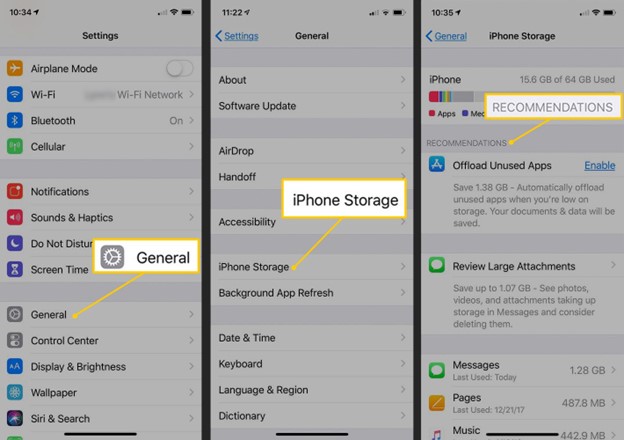
Actualizar iOS
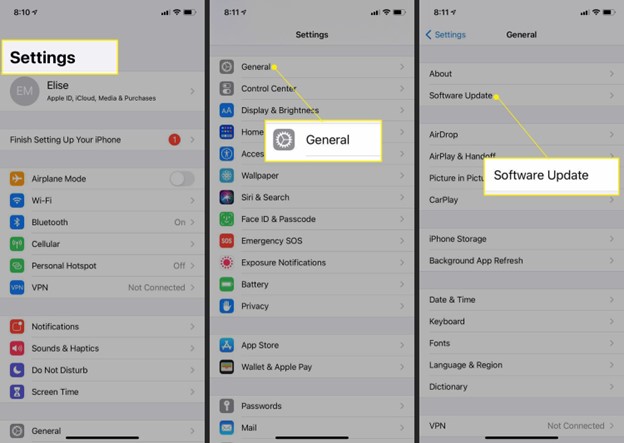
Asegúrate de que tu iPhone tiene la última versión de iOS. Ir a Configuración > Generalidades > Actualización del software. Si hay una actualización disponible, sigue las instrucciones para instalarla. Actualiza siempre el software de tu dispositivo. Puede resolver problemas de compatibilidad si tu iMessage no envía mensajes en el iPhone.
Verificar el ID de Apple
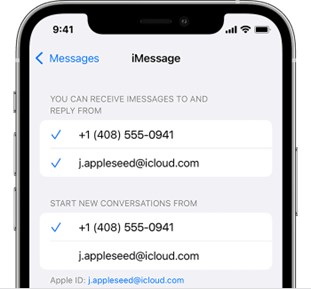
Un ID de Apple correcto para iMessage es importante para ayudar en el funcionamiento de iMensajes. También incluye la función de lectura de recetas. Para verificarlo, ve a Configuración, pulsa en Mensajes, selecciona Enviar y Recibir, e inicia sesión con tu ID de Apple.
Restablecer la Configuración de Red
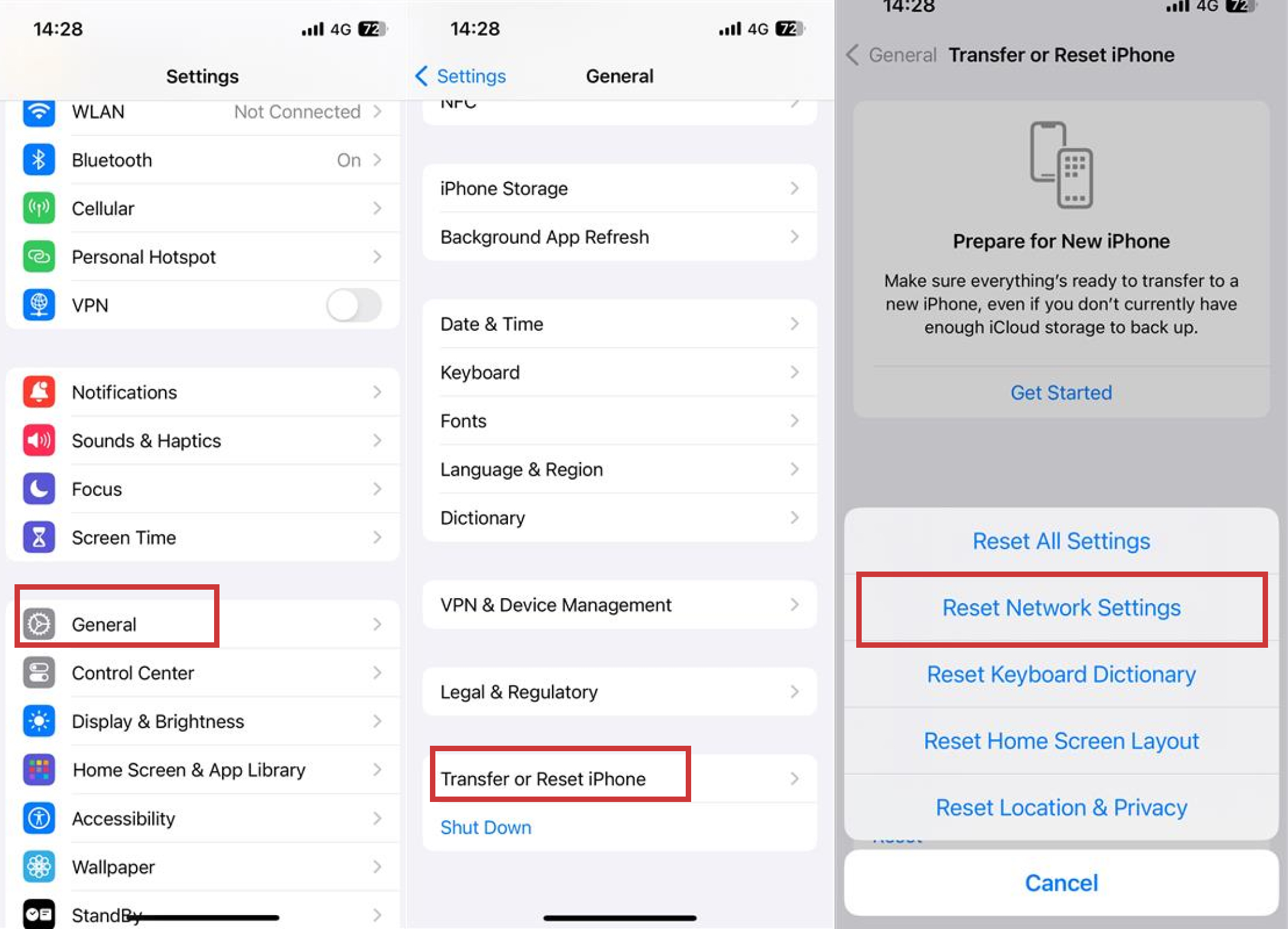
Si ninguna de las soluciones funciona, prueba a reiniciar la red. Este método puede solucionar problemas de conexión y mejorar el rendimiento. Ve a los ajustes de tu dispositivo, busca General, y selecciona Transferir o Restablecer iPhone. Elige Restablecer Ajustes de Red. Introduce tu código de acceso para confirmar. Ten en cuenta que esto borrará las contraseñas Wi-Fi guardadas.
Después de reiniciar, vuelve a conectarte a la Wi-Fi. Tu iMessage debería funcionar mejor con una nueva configuración de red.
Reinicia Tu iPhone
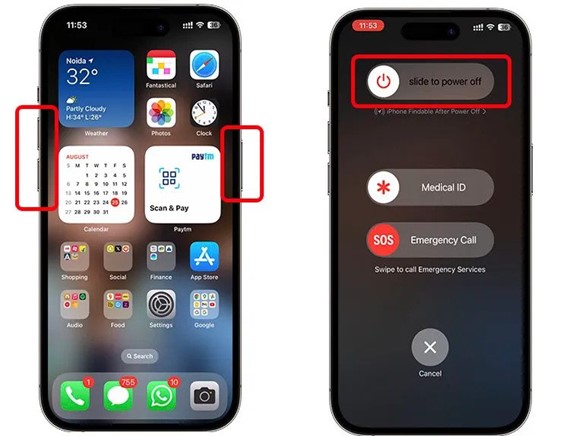
Un simple reinicio puede solucionar problemas temporales que afectan a iMessage. Esto es especialmente cierto si tu dispositivo es la fuente del problema. Mantén pulsado el botón de encendido hasta que aparezca el deslizador para apagar. Apaga el iPhone, espera unos segundos y vuelve a encenderlo.
Wondershare Dr.Fone: Solución Integral
Las soluciones anteriores deberían solucionar tus problemas con iMessage. De lo contrario, es posible que se trate de problemas más complejos del sistema iOS. Si es así, Wondershare Dr.Fone - Reparación del Sistema iOS te ayudará con la Reparación del Sistema iOS.

Es una herramienta útil diseñada para abordar estos problemas. Dr.Fone puede solucionar problemas como que iMessage no funcione o que el dispositivo se quede atascado en el logotipo de Apple. Ofrece un proceso de reparación completo sin causar pérdida de datos. Dr.Fone también mantiene a salvo tu información importante.
Los pasos que sugerimos anteriormente te ayudarán a resolver los problemas de iMessage.
Haz una copia de tus mensajes en caso de pérdida de datos importantes
Después de resolver el problema de iMessage no funciona, es crucial para hacer una copia de sus mensajes para evitar la pérdida de datos importantes. Así protegerás tus valiosas conversaciones. Para ello, aquí te recomendamos Wondershare MobileTrans.
MobileTrans es una excelente herramienta para respaldar los mensajes.
- Puedes elegir mensajes específicos para la copia de seguridad sin afectar a otros datos.
- Funciona en diferentes plataformas y en más de 6.000 dispositivos.
- También hace copias de seguridad de otros tipos de datos aparte de tus iMessages, como contactos, fotos, música y mucho más.
- Fácil de usar, y puedes hacer copias de seguridad y restaurar tus datos con unos pocos clics.


 4.5/5 Excelente
4.5/5 ExcelenteNo te arriesgues a perder mensajes valiosos: protégelos con MobileTrans.
Conclusión
Entender y solucionar los problemas de iMessage es vital para una comunicación fluida. Pero lidiar con retrasos e interrupciones puede ser frustrante. Con las soluciones descritas anteriormente, ya está preparado para abordar estos problemas.






